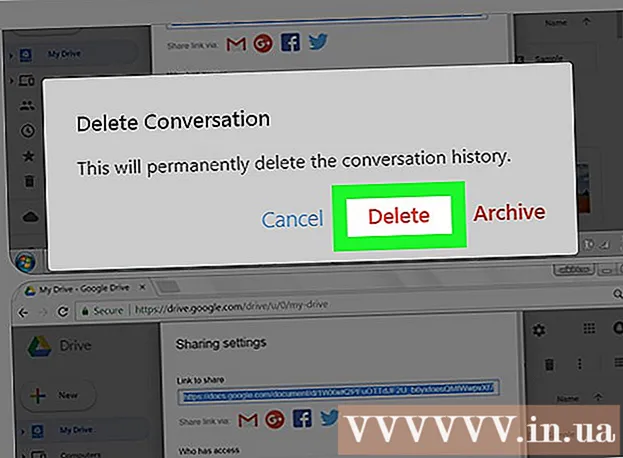著者:
Charles Brown
作成日:
10 2月 2021
更新日:
1 J 2024

コンテンツ
Adobe Illustratorは、主にベクターグラフィックの作成に使用される描画ソフトウェアです。 Adobe Illustratorは、補完的な製品としてAdobe Photoshopと共同開発され、Adobe Photoshopのフォトリアリスティックなレイアウトのロゴ、描画、漫画、およびフォントを作成するために使用されます。 Adobe Illustrator CSからCS5までのこのソフトウェアの新しいバージョンには、3次元アプリケーションやリアルなブラシの追加など、多くの新機能があります。 Adobe Illustratorの基本的な機能とアプリケーションに興味がある場合は、可能性についての短いチュートリアルがあります。
ステップに
 まず、AdobeIllustratorでポスターをデザインすることをお勧めします。 これは、空白のドキュメントを作成する方法、いくつかの基本的なテキストと色の編集、および製品を作成する方法を説明します。
まず、AdobeIllustratorでポスターをデザインすることをお勧めします。 これは、空白のドキュメントを作成する方法、いくつかの基本的なテキストと色の編集、および製品を作成する方法を説明します。  ポスターを作成したら、Adobe Illustratorでパンフレットを作成してみてください。これには、高さ、幅、サイズ、およびフォーマットに関する知識が必要です。
ポスターを作成したら、Adobe Illustratorでパンフレットを作成してみてください。これには、高さ、幅、サイズ、およびフォーマットに関する知識が必要です。 ただし、Photoshopで使用できる画像を作成する予定の場合は、最初にソフトウェアで最も基本的な描画ツールであるペンツールの使用方法を学習することから始めることができます。 ペンツールを使用して、最初に単純な形状を描画し、複雑なロゴを作成します。ユーティリティの使用方法について混乱しないように、白い塗りつぶしを使用して線を黒にします。効果、グラデーション、色をしばらくそのままにして、最初に画像を描くことに集中します。
ただし、Photoshopで使用できる画像を作成する予定の場合は、最初にソフトウェアで最も基本的な描画ツールであるペンツールの使用方法を学習することから始めることができます。 ペンツールを使用して、最初に単純な形状を描画し、複雑なロゴを作成します。ユーティリティの使用方法について混乱しないように、白い塗りつぶしを使用して線を黒にします。効果、グラデーション、色をしばらくそのままにして、最初に画像を描くことに集中します。  ペンツールの使い方に慣れたら、最初から最後まで何かを描いてみることができます。
ペンツールの使い方に慣れたら、最初から最後まで何かを描いてみることができます。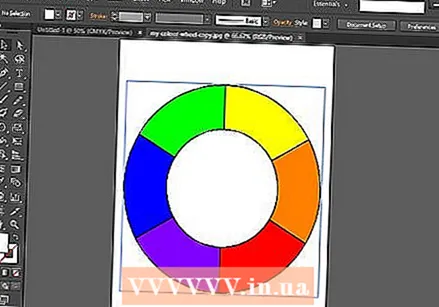 次のステップは、シェイプとパスファインダーツールの使用方法を学ぶことです。 ペンツールを使用して図形を描画していて、図形が十分に完全ではないことがわかった場合は、図形ツールを使用することもできます。シェイプツールを使用して、楕円、長方形、角丸長方形、三角形、星を描画します。
次のステップは、シェイプとパスファインダーツールの使用方法を学ぶことです。 ペンツールを使用して図形を描画していて、図形が十分に完全ではないことがわかった場合は、図形ツールを使用することもできます。シェイプツールを使用して、楕円、長方形、角丸長方形、三角形、星を描画します。  シェイプの作成に関するこのチュートリアルを通じて、パスファインダーツールの使用の習熟度をテストすることもできます。 このツールは、複雑な形状やオブジェクトを作成するのに役立ちます。
シェイプの作成に関するこのチュートリアルを通じて、パスファインダーツールの使用の習熟度をテストすることもできます。 このツールは、複雑な形状やオブジェクトを作成するのに役立ちます。  Illustratorでの描画方法を学習したら、見本と色の使用に進みます。 色見本を使用して、色を試して、描画の塗りつぶしと線の色を変更します。
Illustratorでの描画方法を学習したら、見本と色の使用に進みます。 色見本を使用して、色を試して、描画の塗りつぶしと線の色を変更します。 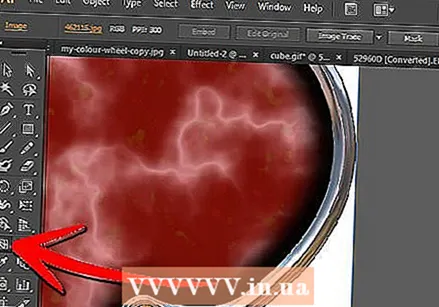 ネットツールを使用してグラデーションを適用することもできます。 基本的な考え方は、フラットまたは2Dのイラストに色見本を使用し、グラデーションを使用して画像をより3次元にし、ネットツールを使用して画像をよりリアルにすることです。
ネットツールを使用してグラデーションを適用することもできます。 基本的な考え方は、フラットまたは2Dのイラストに色見本を使用し、グラデーションを使用して画像をより3次元にし、ネットツールを使用して画像をよりリアルにすることです。  最初から最後までハンバーガーを描いて、このチュートリアルの着色ツールの使用能力をテストします。 AdobeIllustratorでハンバーガーを描きます。
最初から最後までハンバーガーを描いて、このチュートリアルの着色ツールの使用能力をテストします。 AdobeIllustratorでハンバーガーを描きます。  あなたが学んだすべてを要約するために、あなたは先に進んであなた自身の個人的なロゴと名刺を作成することができます。 基本的に、チュートリアルを段階的に実行した後、ロゴの描画と簡単なレイアウトの準備を開始できます。ただし、それでもソフトウェアの理解に問題がある場合は、ロゴの作成方法について以下のチュートリアルに従うことができます。
あなたが学んだすべてを要約するために、あなたは先に進んであなた自身の個人的なロゴと名刺を作成することができます。 基本的に、チュートリアルを段階的に実行した後、ロゴの描画と簡単なレイアウトの準備を開始できます。ただし、それでもソフトウェアの理解に問題がある場合は、ロゴの作成方法について以下のチュートリアルに従うことができます。  さらに大きな課題については、画像をトレースしてみてください。 これは、AdobeIllustratorのより高度なツールのいくつかの優れた入門書です。
さらに大きな課題については、画像をトレースしてみてください。 これは、AdobeIllustratorのより高度なツールのいくつかの優れた入門書です。